相信大家都知道 , 在微软的各大操作系统中 , 都有自带一个非常好用的Windows图片查看器可以用来查看图片 。 不过 , 最近却有Win8系统用户反映 , 使用Windows图片查看器查看图片的时候发现有打不开图片的情况 。 那么 , Win8系统Windows图片查看器打不开图片怎么解决呢?下面 , 我们一起往下看看 。
方法步骤
1、首先右击“计算机”打开菜单 , 打开“属性–高级系统设置–环境变量”;
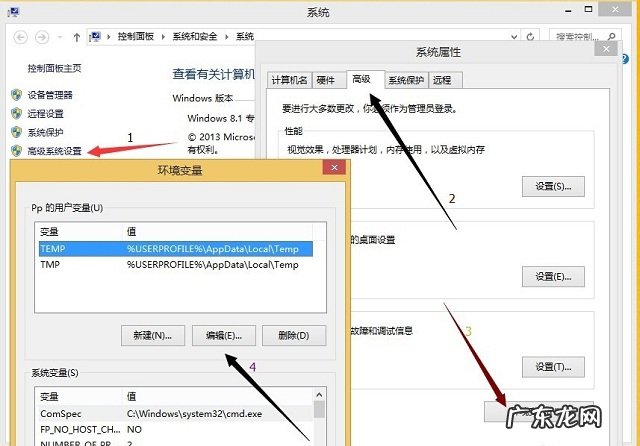
文章插图
2、在用户变量选择其中一个变量 , 点击“编辑” , 将“变量值复制”;
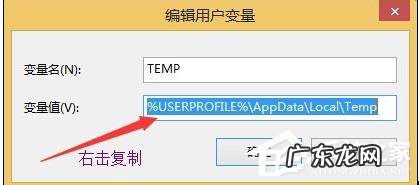
文章插图
3、打开计算机 , 在地址栏粘贴刚才复制的“变量值” , 按下回车 , 如果出现权限类提示 , 同意即可 , 打开文件夹后 , 将里面的文件删除;
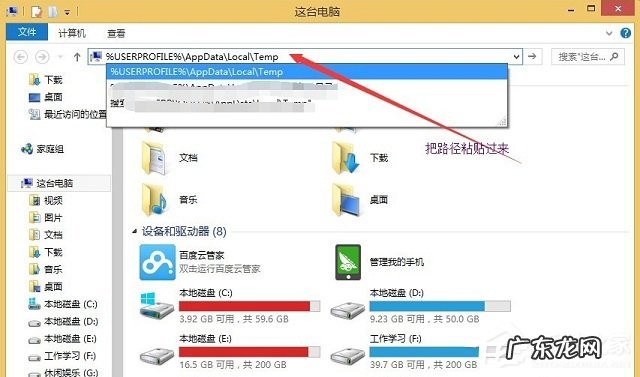
文章插图
4、重复以上步骤 , 将其他用户变量的变量值地址打开即可 。
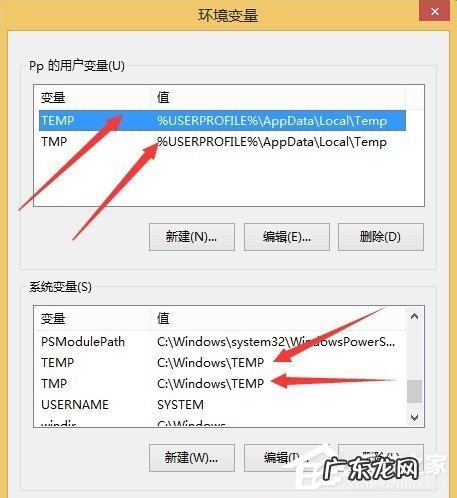
文章插图
【电脑照片查看器打不开 Win8系统Windows图片查看器打不开图片怎么解决】 以上就是Win8系统Windows图片查看器打不开图片的具体解决方法 , 按照以上方法进行操作后 , 相信再次使用Windows图片查看器查看图片的时候就能正常打开图片了 。
特别声明:本站内容均来自网友提供或互联网,仅供参考,请勿用于商业和其他非法用途。如果侵犯了您的权益请与我们联系,我们将在24小时内删除。
